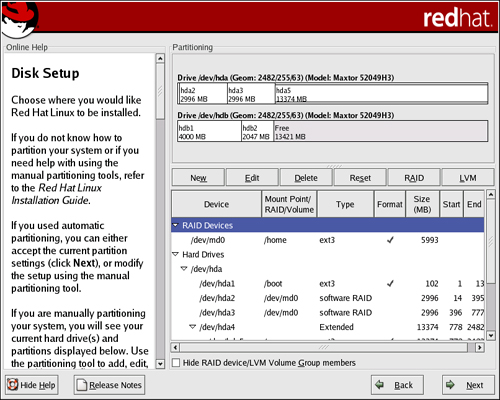Tarkvaraline RAID Ubuntus: Difference between revisions
| Line 25: | Line 25: | ||
Enne RAID kettaseadme loomist peab ennem looma RAID partitsioonid, kasutades järgmist samm-haaval juhendit:<br /> | Enne RAID kettaseadme loomist peab ennem looma RAID partitsioonid, kasutades järgmist samm-haaval juhendit:<br /> | ||
1.Ketta partitsioneerimise häälestuse juures tuleb valida: Manually partition with Disk Druid.<br /> | 1.Ketta partitsioneerimise häälestuse juures tuleb valida: Manually partition with Disk Druid.<br /> | ||
2.Disk Druid ekraanil tuleks valida: New to create a new partition.<br /> | 2.Disk Druid ekraanil tuleks valida: New to create a new partition.<br /> | ||
3.Edasi ei ole enam võimalik anda monteerimise punkti(Seda on võimalik teha siis, kui on loodud RAID seade). <br /> | 3.Edasi ei ole enam võimalik anda monteerimise punkti(Seda on võimalik teha siis, kui on loodud RAID seade). <br /> | ||
4.Järgmisena tuleks valida software RAID failisüsteemi tüübiks<br /> | 4.Järgmisena tuleks valida software RAID failisüsteemi tüübiks<br /> | ||
[[Image:Raid-edit.jpg]]<br /> | [[Image:Raid-edit.jpg]]<br /> | ||
5.Allowable Drives alt tuleks valida kettad mille peale luuakse RAID.<br /> | 5.Allowable Drives alt tuleks valida kettad mille peale luuakse RAID.<br /> | ||
Kui arvuti või kettaseadme administraatoril on mitu ketast, siis kõik need olemas olevaid kettaid võetakse arvesse süsteemi poolt ja need märgistatakse linnukesega ära.<br /> | Kui arvuti või kettaseadme administraatoril on mitu ketast, siis kõik need olemas olevaid kettaid võetakse arvesse süsteemi poolt ja need märgistatakse linnukesega ära.<br /> | ||
Tuleks ära võtta linnukesed nendelt ketastelt, millel ei tule RAID massiivi.<br /> | Tuleks ära võtta linnukesed nendelt ketastelt, millel ei tule RAID massiivi.<br /> | ||
6.Järgmisena tuleks sisestada ketta partitsioooni sobiv suurus.<br /> | 6.Järgmisena tuleks sisestada ketta partitsioooni sobiv suurus.<br /> | ||
7.Valige Fixed size, et luua spetsiifilse suurusega ketta partitsioon,valige Fill all space up to (MB) ja sisestage suurus MB-s, et anda ulatus partitsiooni suurusele või<br /> | 7.Valige Fixed size, et luua spetsiifilse suurusega ketta partitsioon,valige Fill all space up to (MB) ja sisestage suurus MB-s, et anda ulatus partitsiooni suurusele või<br /> | ||
Fill to maximum allowable size, et kõik vabal olev partitsiooni suurus täidetakse kõvakettal ära.<br /> | Fill to maximum allowable size, et kõik vabal olev partitsiooni suurus täidetakse kõvakettal ära.<br /> | ||
Kui administraator või kasutaja teevad rohkem kui ühe partitsiooni kasvavaks,siis nad jagavad vaba ruumi ketta peal.<br /> | Kui administraator või kasutaja teevad rohkem kui ühe partitsiooni kasvavaks,siis nad jagavad vaba ruumi ketta peal.<br /> | ||
8.Valige Force to be a primary partition, et partitsioon peaks olema primary partition.<br /> | 8.Valige Force to be a primary partition, et partitsioon peaks olema primary partition.<br /> | ||
9.Valige Check for bad blocks kui tahate, et installeerimis programm kontrolliks vigaseid blokke kõvakettal enne formateerimist.<br /> | 9.Valige Check for bad blocks kui tahate, et installeerimis programm kontrolliks vigaseid blokke kõvakettal enne formateerimist.<br /> | ||
10.Vajutage OK, et naaseda pea menüüsse.<br /> | 10.Vajutage OK, et naaseda pea menüüsse.<br /> | ||
| Line 44: | Line 53: | ||
1.Valike RAID nupp Disk Druidi peamisel häälestus paneelil.<br /> | 1.Valike RAID nupp Disk Druidi peamisel häälestus paneelil.<br /> | ||
2.Järgmisena ilmub pilt, kus kasutaja loob omale RAID seadme.<br /> | 2.Järgmisena ilmub pilt, kus kasutaja loob omale RAID seadme.<br /> | ||
[[Image:Raid-config.jpg]]<br /> | [[Image:Raid-config.jpg]]<br /> | ||
3.Sisestage paigaldamise koht.<br /> | 3.Sisestage paigaldamise koht.<br /> | ||
4.Valige faili süsteemi tüüp partitsiooni jaoks.<br /> | 4.Valige faili süsteemi tüüp partitsiooni jaoks.<br /> | ||
5.Valige seadme nimi nagu näiteks md0 RAID seadmetele.<br /> | 5.Valige seadme nimi nagu näiteks md0 RAID seadmetele.<br /> | ||
6.Valige oma RAID tase. Valida võib RAID 0, RAID 1 ja RAID 5 hulgas.<br /> | 6.Valige oma RAID tase. Valida võib RAID 0, RAID 1 ja RAID 5 hulgas.<br /> | ||
| Line 58: | Line 72: | ||
ja kasutusel peab olema järgmised kaks esimest ketast(IDE esimene, SCSI teiseks) | ja kasutusel peab olema järgmised kaks esimest ketast(IDE esimene, SCSI teiseks) | ||
</pre> | </pre> | ||
7.Järgmised RAID partitsioonid, mida kasutaja lõi, ilmnevad RAID kasutajate loetelus. Valige milline partitsioon nendest<br /> | |||
partittsioonidest peaks olema kasutatud, et luua RAID seade.<br /> | |||
8.Kui konfigureerida RAID 1 või RAID 5, siis tuleks täpsustada vabade partitsioonide arvu. Kui tarkvara RAIDI partitsioon peaks | |||
kukkuma, siis vaba partitsioon võetakse automaatselt kasutusse asendusena. Igale vabale partitsioonile tuleks luua lisa | |||
tarkvara RAIDI partitsioon. Eelmisel sammul, valige partitsioonid RAID seadmetele ja vabadele partitsioonidele. | |||
9.Peale vajutades OK, RAID tase ilmub Drive Summary loetellu. Peale seda võib jätkata instaleerimis protsessiga.<br /> | |||
<b>Lisa küsimuste tekkimiseks tuleks vaadata Red Hat Linux instructions Guid.</b> | |||
[[Image:Raid-dd.jpg]] | |||
10.RAIDI massiiv on loodud. | |||
Revision as of 09:29, 28 February 2010
Sissejuhatus
On olemas kaks võimalust, kuidas läheneda RAID-le: Raudvara RAID ja Tarkvara RAID. Tarkvara raid on sisse ehitatud Linuxi kernelisse ja seega võib kasutaja mõelda kui kasulik võib olla osta harjumuspäraseid kontrollereid, mis omavad sisse ehitatud RAID võimalusi. Teised kasutajad leiavad, et mõtekam on osta harjumusest RAID süsteeme, mis on eelnevalt konfigureeritud. Võimalus kasutada tarkvara(kerneli-baasil) või raudvara(kontrolleri-baasil) RAID lahendusi võib osutuda keeruliseks.
Autor
Sergei Istomin A22
Tarkvara RAID
Tarkvara RAID tähendab, et üks massiiv on manageeritud kerneli poolt kui spetsiaalse raudvara RAID-ga. Kernel organiseerib kõik andmed paljudel ketastel kui samal ajal jookseb ainult üks virtuaalne seade rakenduste jaoks. Tarkvara RAID implementeerib erinevaid RAID tasemeid kerneli ketta (blokk seadme) koodil. Tarkvara RAID töötab odavamate IDE ketastel samamoodi nagu SCSI ketaste peal. Tänapäeva kiired protsessorid lubavad oma jõudlusel ületada Raudvara RAID-i.
MD draiver Linuxi Kernelis on näide ühest RAID lahendusest, mis ei sõltu raudvarast. Tarkvara baasil massiivi jõudlus sõltub serveri protsessori jõudlusest ja laadimisest.
Peamised punktid, mida pakub tarkvara RAID:
1. Keeremi taasehitatav protsess
2. Massiivide teiseldavus Linuxi masinate vahel ilma rekonstrueerimiseta
3. Tagaplaani massiivi rekonstruktsioon kasutades süsteemi jõude ressursse
4. Hot swapping ketta toetus
5. Automaatne CPU avastamine, et oleks eelistus teatud protsessori optimeerimisest
Tarkvara RAIDI installeerimine kasutades GUI
Tarkvara RAID võibolla konfigureeritud Red Hat Linuxi installeerimise ajal. Selles peatükis räägime, kuidas konfigureerida tarkvara RAID-i installeerimise ajal kasutades Disk Druid kasutajaliidest.
Kasutades versiooni: Red Hat Linx 9
Enne RAID kettaseadme loomist peab ennem looma RAID partitsioonid, kasutades järgmist samm-haaval juhendit:
1.Ketta partitsioneerimise häälestuse juures tuleb valida: Manually partition with Disk Druid.
2.Disk Druid ekraanil tuleks valida: New to create a new partition.
3.Edasi ei ole enam võimalik anda monteerimise punkti(Seda on võimalik teha siis, kui on loodud RAID seade).
4.Järgmisena tuleks valida software RAID failisüsteemi tüübiks
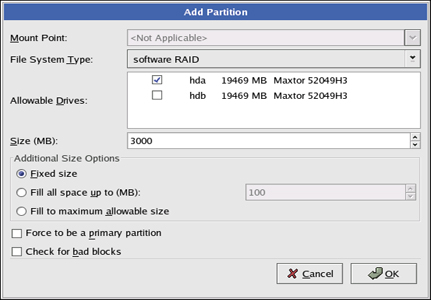
5.Allowable Drives alt tuleks valida kettad mille peale luuakse RAID.
Kui arvuti või kettaseadme administraatoril on mitu ketast, siis kõik need olemas olevaid kettaid võetakse arvesse süsteemi poolt ja need märgistatakse linnukesega ära.
Tuleks ära võtta linnukesed nendelt ketastelt, millel ei tule RAID massiivi.
6.Järgmisena tuleks sisestada ketta partitsioooni sobiv suurus.
7.Valige Fixed size, et luua spetsiifilse suurusega ketta partitsioon,valige Fill all space up to (MB) ja sisestage suurus MB-s, et anda ulatus partitsiooni suurusele või
Fill to maximum allowable size, et kõik vabal olev partitsiooni suurus täidetakse kõvakettal ära.
Kui administraator või kasutaja teevad rohkem kui ühe partitsiooni kasvavaks,siis nad jagavad vaba ruumi ketta peal.
8.Valige Force to be a primary partition, et partitsioon peaks olema primary partition.
9.Valige Check for bad blocks kui tahate, et installeerimis programm kontrolliks vigaseid blokke kõvakettal enne formateerimist.
10.Vajutage OK, et naaseda pea menüüsse.
Korrake need sammud kõik uuesti läbi, et luua nii palju partitsioone kui vajalik.
Ketaste partitsioneerimisel on võimalus luua teisi ketta tüüpe peale RAIDI.
1.Valike RAID nupp Disk Druidi peamisel häälestus paneelil.
2.Järgmisena ilmub pilt, kus kasutaja loob omale RAID seadme.
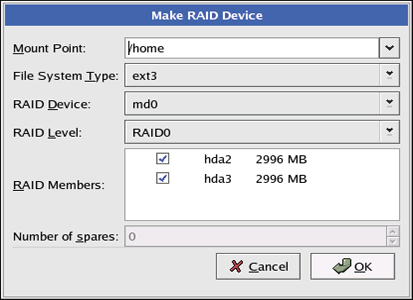
3.Sisestage paigaldamise koht.
4.Valige faili süsteemi tüüp partitsiooni jaoks.
5.Valige seadme nimi nagu näiteks md0 RAID seadmetele.
6.Valige oma RAID tase. Valida võib RAID 0, RAID 1 ja RAID 5 hulgas.
NB! RAID partitsiooni loomisel tuleks tähele panna "/boot" partitsioon. Selle partitsooni puhul on vaja valida RAID tase 1, ja see peab kasutama ühte kahest kettaseadmest(IDE esimeseks, SCSI teiseks). Kui kasutaja ei loo RAID partitsiooni "/boot" tüüpi, siis kasutaja loob "/" partitsiooni tüüpi. See on RAID tase 1 ja kasutusel peab olema järgmised kaks esimest ketast(IDE esimene, SCSI teiseks)
7.Järgmised RAID partitsioonid, mida kasutaja lõi, ilmnevad RAID kasutajate loetelus. Valige milline partitsioon nendest
partittsioonidest peaks olema kasutatud, et luua RAID seade.
8.Kui konfigureerida RAID 1 või RAID 5, siis tuleks täpsustada vabade partitsioonide arvu. Kui tarkvara RAIDI partitsioon peaks kukkuma, siis vaba partitsioon võetakse automaatselt kasutusse asendusena. Igale vabale partitsioonile tuleks luua lisa tarkvara RAIDI partitsioon. Eelmisel sammul, valige partitsioonid RAID seadmetele ja vabadele partitsioonidele.
9.Peale vajutades OK, RAID tase ilmub Drive Summary loetellu. Peale seda võib jätkata instaleerimis protsessiga.
Lisa küsimuste tekkimiseks tuleks vaadata Red Hat Linux instructions Guid.
10.RAIDI massiiv on loodud.